在PPT中制作汉字笔顺演示的操作方法
- 格式:doc
- 大小:12.00 KB
- 文档页数:1
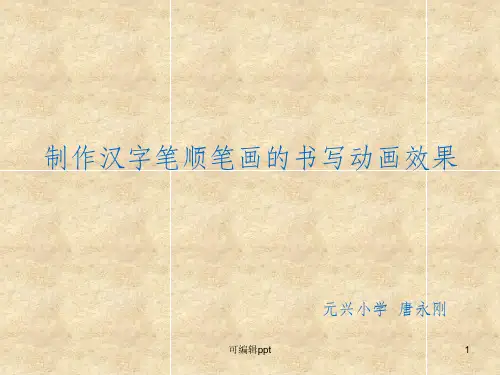
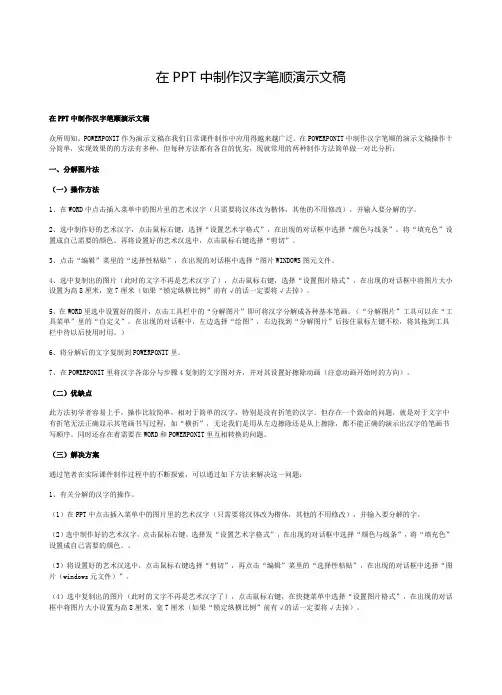
在PPT中制作汉字笔顺演示文稿在PPT中制作汉字笔顺演示文稿众所周知,POWERPONIT作为演示文稿在我们日常课件制作中应用得越来越广泛。
在POWERPONIT中制作汉字笔顺的演示文稿操作十分简单,实现效果的的方法有多种,但每种方法都有各自的优劣,现就常用的两种制作方法简单做一对比分析:一、分解图片法(一)操作方法1、在WORD中点击插入菜单中的图片里的艺术汉字(只需要将汉体改为楷体,其他的不用修改),并输入要分解的字。
2、选中制作好的艺术汉字,点击鼠标右键,选择“设置艺术字格式”,在出现的对话框中选择“颜色与线条”,将“填充色”设置成自己需要的颜色。
再将设置好的艺术汉选中,点击鼠标右键选择“剪切”。
3、点击“编辑”菜里的“选择性粘贴”,在出现的对话框中选择“图片WINDOWS图元文件。
4、选中复制出的图片(此时的文字不再是艺术汉字了),点击鼠标右键,选择“设置图片格式”,在出现的对话框中将图片大小设置为高8厘米,宽7厘米(如果“锁定纵横比例”前有√的话一定要将√去掉)。
5、在WORD里选中设置好的图片,点击工具栏中的“分解图片”即可将汉字分解成各种基本笔画。
(“分解图片”工具可以在“工具菜单”里的“自定义”,在出现的对话框中,左边选择“绘图”,右边找到“分解图片”后按住鼠标左键不松,将其拖到工具栏中待以后使用时用。
)6、将分解后的文字复制到POWERPONIT里。
7、在POWERPONIT里将汉字各部分与步骤4复制的文字图对齐,并对其设置好擦除动画(注意动画开始时的方向)。
(二)优缺点此方法初学者容易上手,操作比较简单,相对于简单的汉字,特别是没有折笔的汉字。
但存在一个致命的问题,就是对于文字中有折笔无法正确显示其笔画书写过程,如“横折”,无论我们是用从左边擦除还是从上擦除,都不能正确的演示出汉字的笔画书写顺序。
同时还存在着需要在WORD和POWERPONIT里互相转换的问题。
(三)解决方案通过笔者在实际课件制作过程中的不断探索,可以通过如下方法来解决这一问题:1、有关分解的汉字的操作。
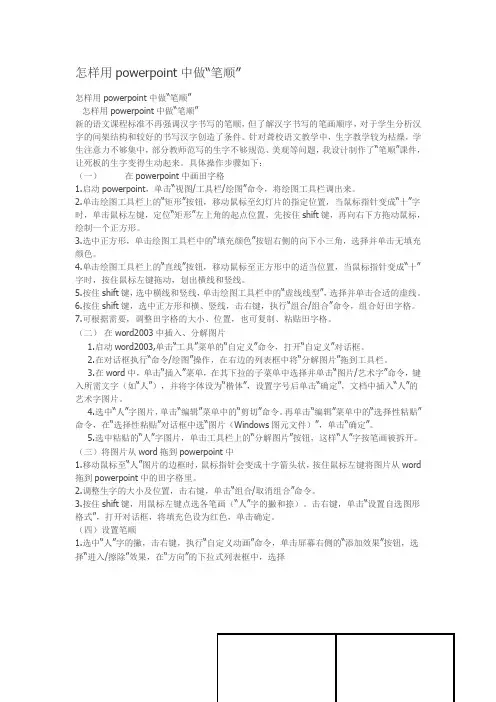
怎样用powerpoint中做“笔顺”怎样用powerpoint中做“笔顺”怎样用powerpoint中做“笔顺”新的语文课程标准不再强调汉字书写的笔顺,但了解汉字书写的笔画顺序,对于学生分析汉字的间架结构和较好的书写汉字创造了条件。
针对聋校语文教学中,生字教学较为枯燥,学生注意力不够集中,部分教师范写的生字不够规范、美观等问题,我设计制作了“笔顺”课件,让死板的生字变得生动起来。
具体操作步骤如下:(一)在powerpoint中画田字格1.启动powerpoint,单击“视图/工具栏/绘图”命令,将绘图工具栏调出来。
2.单击绘图工具栏上的“矩形”按钮,移动鼠标至幻灯片的指定位置,当鼠标指针变成“十”字时,单击鼠标左键,定位“矩形”左上角的起点位置,先按住shift键,再向右下方拖动鼠标,绘制一个正方形。
3.选中正方形,单击绘图工具栏中的“填充颜色”按钮右侧的向下小三角,选择并单击无填充颜色。
4.单击绘图工具栏上的“直线”按钮,移动鼠标至正方形中的适当位置,当鼠标指针变成“十”字时,按住鼠标左键拖动,划出横线和竖线。
5.按住shift键,选中横线和竖线,单击绘图工具栏中的“虚线线型”,选择并单击合适的虚线。
6.按住shift键,选中正方形和横、竖线,击右键,执行“组合/组合”命令,组合好田字格。
7.可根据需要,调整田字格的大小、位置,也可复制、粘贴田字格。
(二)在word2003中插入、分解图片1.启动word2003,单击“工具”菜单的“自定义”命令,打开“自定义”对话框。
2.在对话框执行“命令/绘图”操作,在右边的列表框中将“分解图片”拖到工具栏。
3.在word中,单击“插入”菜单,在其下拉的子菜单中选择并单击“图片/艺术字”命令,键入所需文字(如“人”),并将字体设为“楷体”,设置字号后单击“确定”,文档中插入“人”的艺术字图片。
4.选中“人”字图片,单击“编辑”菜单中的“剪切”命令。
再单击“编辑”菜单中的“选择性粘贴”命令,在“选择性粘贴”对话框中选“图片(Windows图元文件)”,单击“确定”。
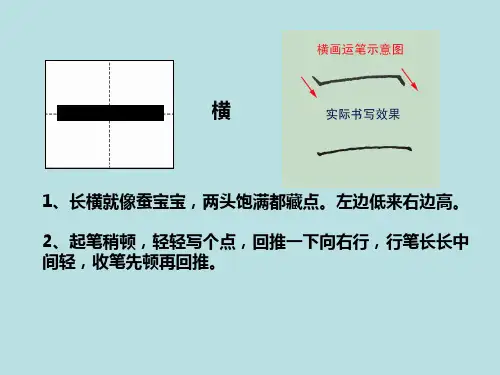
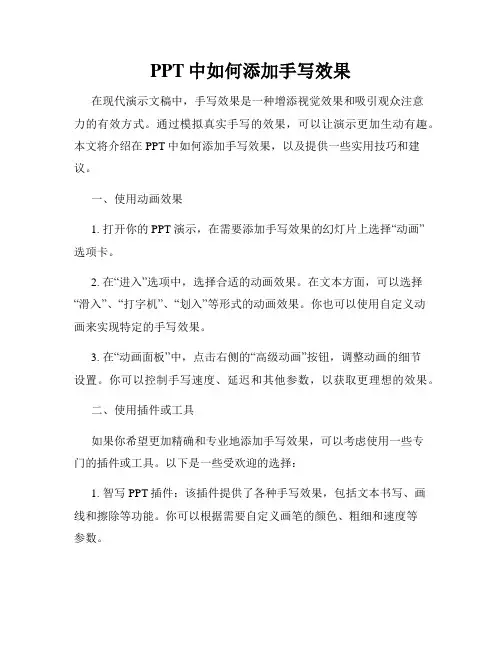
PPT中如何添加手写效果在现代演示文稿中,手写效果是一种增添视觉效果和吸引观众注意力的有效方式。
通过模拟真实手写的效果,可以让演示更加生动有趣。
本文将介绍在PPT中如何添加手写效果,以及提供一些实用技巧和建议。
一、使用动画效果1. 打开你的PPT演示,在需要添加手写效果的幻灯片上选择“动画”选项卡。
2. 在“进入”选项中,选择合适的动画效果。
在文本方面,可以选择“滑入”、“打字机”、“划入”等形式的动画效果。
你也可以使用自定义动画来实现特定的手写效果。
3. 在“动画面板”中,点击右侧的“高级动画”按钮,调整动画的细节设置。
你可以控制手写速度、延迟和其他参数,以获取更理想的效果。
二、使用插件或工具如果你希望更加精确和专业地添加手写效果,可以考虑使用一些专门的插件或工具。
以下是一些受欢迎的选择:1. 智写PPT插件:该插件提供了各种手写效果,包括文本书写、画线和擦除等功能。
你可以根据需要自定义画笔的颜色、粗细和速度等参数。
2. Moho软件:该软件是一款强大的动画制作工具,可以用于创建高质量的手写效果。
你可以使用Moho的绘图工具来模拟手写,然后将动画导入到PPT中。
3. Wacom数位板:如果你有一块Wacom数位板,你可以直接在PPT中书写,模拟真实的手写体验。
数位板可以准确地捕捉到手写动作,实现高度自然的效果。
三、自制手写动画如果你具备一定的设计和动画制作技能,你也可以尝试自制手写动画,以实现更加独特的效果。
以下是一些方法和建议:1. 使用绘图工具:使用图片编辑软件(如Photoshop或GIMP)创建逐帧手写动画。
你可以通过绘制每个字母的逐渐显示,再将图片导入到PPT中实现手写效果。
2. 使用录屏软件:在真实的纸上用笔书写,并使用录屏软件(如Camtasia)录制手写过程。
然后,把录制的手写动画导入到PPT中,作为一个视频插入到幻灯片上。
3. 使用动画制作软件:如果你熟悉Adobe After Effects等动画制作软件,你可以使用其中的绘图工具和动画效果,创建高质量的手写效果。

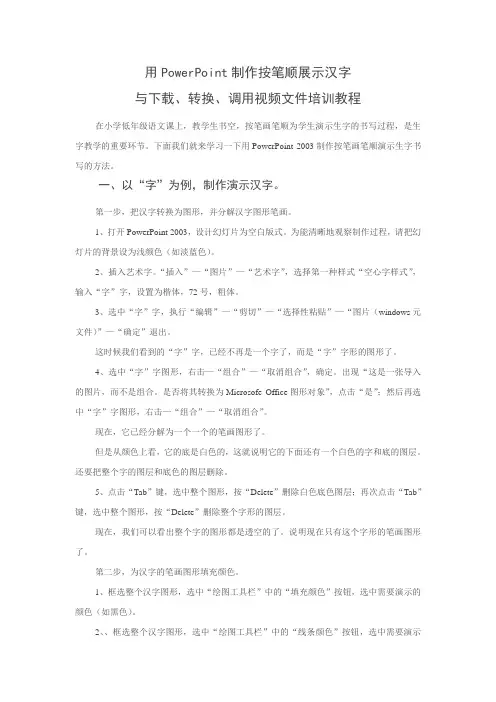
用PowerPoint制作按笔顺展示汉字与下载、转换、调用视频文件培训教程在小学低年级语文课上,教学生书空,按笔画笔顺为学生演示生字的书写过程,是生字教学的重要环节。
下面我们就来学习一下用PowerPoint 2003 制作按笔画笔顺演示生字书写的方法。
一、以“字”为例,制作演示汉字。
第一步,把汉字转换为图形,并分解汉字图形笔画。
1、打开PowerPoint 2003,设计幻灯片为空白版式。
为能清晰地观察制作过程,请把幻灯片的背景设为浅颜色(如淡蓝色)。
2、插入艺术字。
“插入”—“图片”—“艺术字”,选择第一种样式“空心字样式”,输入“字”字,设置为楷体,72号,粗体。
3、选中“字”字,执行“编辑”—“剪切”—“选择性粘贴”—“图片(windows元文件)”—“确定”退出。
这时候我们看到的“字”字,已经不再是一个字了,而是“字”字形的图形了。
4、选中“字”字图形,右击—“组合”—“取消组合”,确定。
出现“这是一张导入的图片,而不是组合。
是否将其转换为Microsofe Office图形对象”,点击“是”;然后再选中“字”字图形,右击—“组合”—“取消组合”。
现在,它已经分解为一个一个的笔画图形了。
但是从颜色上看,它的底是白色的,这就说明它的下面还有一个白色的字和底的图层。
还要把整个字的图层和底色的图层删除。
5、点击“Tab”键,选中整个图形,按“Delete”删除白色底色图层;再次点击“Tab”键,选中整个图形,按“Delete”删除整个字形的图层。
现在,我们可以看出整个字的图形都是透空的了。
说明现在只有这个字形的笔画图形了。
第二步,为汉字的笔画图形填充颜色。
1、框选整个汉字图形,选中“绘图工具栏”中的“填充颜色”按钮,选中需要演示的颜色(如黑色)。
2、、框选整个汉字图形,选中“绘图工具栏”中的“线条颜色”按钮,选中需要演示的颜色为“无颜色线条”。
第三步,按笔顺的书写顺序为笔画图形添加“动画效果”。
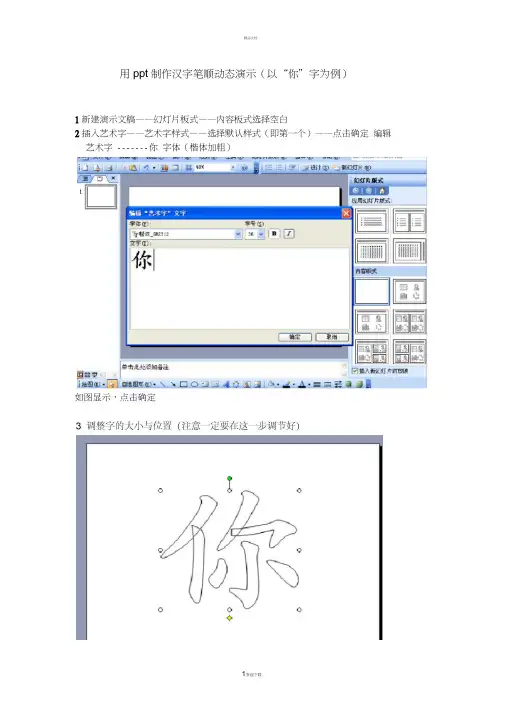
用ppt制作汉字笔顺动态演示(以“你”字为例)1新建演示文稿——幻灯片板式——内容板式选择空白2插入艺术字——艺术字样式——选择默认样式(即第一个)——点击确定编辑艺术字 ------- 你字体(楷体加粗)如图显示,点击确定4编辑一一剪切5编辑 --- 选择性粘贴-----图片(win dows元文件)------ 确定匚岂]主怦® 編辑© 观閨也嚙式电1工旦① 刘TH戏逆① 甸口⑩ SftQD 铤八需曼戟比的・|[」^>hJ I,.=口三三I手』设讨㉛」新幻灯片⑧=I® I *瀾丈件F-swflrPjintD: ' '新蛋Mi cr*5Qft rMerFqint,橋示丈待ppt' L作潤⑹:MS Dffj« B^^L-3帧⑺O融占撻按L)團4 |均翟型閣改怦)樹片IPK)Ek(ciF)E1F Or 脱〕不为團标皿理叮片慝武.取谢说明響铲54 ”5版式6右键一一组合一一取消组合这时会出现一个提示,点击“是”!\ 这是一兆导入的图片』而不是组合口是杏将其转抉为砸《■^述t MB辭国形对繚*卜_墓遨….][否⑩8在空白处点击一下鼠标左键在你想要编辑的汉字的笔画上点击左键,以笔画“撇”为例。
编辑笔画的顺序建议以汉字笔顺书写顺序逐一操作。
如图所示,在将光标置于所选图形上面双击左键透明度辽〕:自动选择填充颜色,以黑色为例。
(可根据需要将重点笔画用其他颜色填充)一确定 9幻灯片放映一一自定义动画一一添加效果一一进入一一擦除注意:方向一栏要根据笔顺书写方向选择,速度一栏建议选择中速。
颜色和线条 埴充 尺寸 位置 图片1 文本框 虛线Q):连镂將@): 箭头■ ■ ■ ■ ■ ■ ■ ■■■■■■■■■■■□■■■■■■□□□□■■□ 前歳犬小Q):□新对捺默认 X 牠颤邑(M) .- 壇充效異(I ).-Tcb| 预峥]|确是Akr0 A其他笔画编辑方法同上。

用Word和ppt做汉字书写效果图解教程在语文课上,经常需要向学生演示汉字书写的过程,利用Flash动画可以生动描述汉字书写的过程,但笔者无意间发现,巧妙运用Office2003中的Word和PowerPoint组件也可以制作出堪于Flash相媲美的动画效果(如图1)。
下面笔者就以“在”字书写动画的制作为例,向大家介绍一下制作方法。
一、请出“分解图片”命令该课件制作的关键是要将汉字拆分为相应笔划,如果利用Photoshop、CorelDraw、Flash等设计软件来处理,自然是马到成功。
其实,我们常用的Word也具有分解图片的功能。
只不过在默认情况下,“分解图片”功能处于隐藏状态,要想使用该功能,需要先进行如下操作:1、运行Word2003,单击“工具”菜单里的“自定义”命令,弹出“自定义”对话框。
2、单击“命令”标签,在左侧的“类别”选项中找到“绘图”,接着拖动“命令”选项右侧的滚动条,找到“分解图片”(如图2),然后按住鼠标左键把它拖放到工具栏上的任意位置后松开鼠标,这时你会发现,工具栏上已经出现了一个新的“分解图片”命令按钮(作者提示:如果您想要从工具栏中删除该按钮,只需按住Alt键不放,然后用鼠标把它拖放到工具栏外面即可)。
二、将汉字拆分为相应笔划利用Word2003中的“分解图片”功能可以轻松将汉字拆分为相应的笔划,步骤如下:1、在Word2003中,依次单击“插入/图片/艺术字”(如图3),弹出“艺术字库”对话框,选择第一个“空心字”样式,单击“确定”按钮,弹出“编辑‘艺术字’文字”对话框。
2、在“编辑‘艺术字’文字”对话框中,输入想要拆分的汉字“在”,并设置字体为“楷体_GB2312”,字号为“96”(如图4),单击“确定”按钮,插入艺术字。
3、选择插入的“在”字,先进行剪切操作,然后再单击“编辑”菜单里的“选择性粘贴”命令,弹出“选择性粘贴”对话框。
在“形式”选项下侧的窗口中选择“图片(Windows图元文件)(如图5)”,再单击“确定”按钮。


如何在PPT上拆分汉字笔画首先在PPT里面将一个汉字拆分笔画,然后对每一个笔画设置呈现的动画效果,播放时汉字就是一笔一划动态呈现,从而实现汉字笔顺的动态化效果。
第一步:安装字体。
笔者实践表明:不是任何字体都可以完全拆分汉字笔画的,只有“仿宋_GB2312”和“楷体_GB2312”这两种字体才能实现。
一般情况下,WindowsXP系统都会自带这两种字体,但Vista和Windows7系统不知何因缺失了这两种字体。
所以,Wista和Windows7系统需要安装上述字体。
鉴于小学教材汉字字体都属楷体,所以我们只需安装“楷体_GB2312”这一种字体即可。
网上搜索“楷体_GB2312”的关键词,找到该字体的下载链接,进行下载。
下载后,在后缀名是“ttf”的文件上单击右键,选择“安装”即可(如图1所示)。
图1 “楷体_GB2312” 字体的安装第二步:插入“艺术字”。
打开Powerpoint(本文以2003版为例,2007和2010版方法亦然),点击插入“艺术字”,接着在“艺术字库”里选择左上角的“空心字”样式,输入想要处理的一个汉字(例如:“我”),设置字体为“楷体_GB2312”,设置字号96,,选择“加粗”,“确定”(如图2所示)。
此时如果觉得字大小还需要调动,可以在汉字上左键单击,按住Shift键的同时,用鼠标在汉字四角的任意一个小圆圈上拉动,进行等比例缩放汉字大小。
图2 艺术字“我”的设置第三步:拆分汉字。
选中文字(“我”)→右键【剪切】→选择【编辑】菜单下的【选择性粘贴】命令→选择“图片(Windows元文件)” →确定。
接着,在文字上右击→组合→取消组合→选择“是”,再次在文字上右击→选择【组合】【取消组合】(如图3所示)。
图3 拆分笔画后的“我”字第四步:给笔画上色。
每一个字拆分后,都会在拆分的汉字笔画里出现2个空白文本框,我们需要将它删除,删除后,保留的就是该字的一笔一画了。
删除空白文本框的方法:在页面按键盘上的tab键,寻找空白文本框(空白文本框特点是在文字四周出现8个小圆圈:如图4所示),找到按住Delete键删除(“我”字我删除了两个这样的空白文本框)。
如何在幻灯片中插入手写幻灯片是一种常用的演示工具,通过它可以直观地展示内容、图像和数据。
然而,有时候我们需要在幻灯片中插入手写内容,以增加个性化和互动性。
本文将介绍如何在幻灯片中插入手写元素,让您的演示更加引人注目和生动。
一、使用数位板或触摸笔数位板和触摸笔是插入手写内容的最简单方法之一。
您只需将数位板连接到计算机并选用合适的绘图软件,或是使用触摸笔在支持手写功能的设备上直接书写。
然后,您可以将手写内容导出为图片,并将其插入到幻灯片中。
二、使用插件或扩展程序现如今,有很多插件或扩展程序可用于在幻灯片中插入手写元素。
这些工具通常与幻灯片软件(如Microsoft PowerPoint或Google Slides)兼容,并提供了丰富的手写功能。
您只需在插件商店中搜索并下载适合您的插件,然后按照说明进行安装和使用即可。
三、使用幻灯片软件内置的手写工具一些幻灯片软件提供了内置的手写工具,使您能够直接在幻灯片上书写内容。
例如,Microsoft PowerPoint的"Ink"工具和Google Slides的"Ink to Text"功能都可实现这一目的。
您只需选择相应的工具,然后使用鼠标、触摸板或触摸屏进行手写,即可在幻灯片上插入手写内容。
四、使用字体效果和图标除了真实的手写内容,您还可以使用字体效果和图标来模拟手写的效果。
幻灯片软件通常提供了各种字体效果和图标库,您可以选择类似手写的字体,或是使用类似手写的图标来表达您的意思。
这样既不需要真正的手写,又能够营造出手写的效果,使幻灯片更加有趣和吸引人。
总结:插入手写内容可以为幻灯片增添个性化和互动性。
通过使用数位板或触摸笔、插件或扩展程序、幻灯片软件内置的手写工具,以及字体效果和图标,您可以轻松地在幻灯片中插入手写元素。
无论是演示工具还是教育培训等场景,手写内容都能够更好地吸引观众的注意力并传达您的意思。
试试这些方法,并让您的幻灯片更加生动和引人注目吧!。
.
;.. 在PPT中制作汉字笔顺演示稿
(1)“插入”→“图片”→“艺术字”→艺术字样式选第一种(空心字)→确定→选“楷体”或者”楷体GB2312”,再输入要分解
的汉字→确定(这时会出现一个空心字。
)
(2)再将鼠标移到制作好的艺术字上→点右鍵→“剪切”→“编辑”
→“选择性粘贴”→选“图片(windows元文件)”→确定。
(3)再将鼠标移到制作好的汉字上(这时文字已不是艺术字了),→拉伸汉字改变大小。
(4)再将鼠标移到制作好的汉字上,→点右鍵→“组合”→“取消组合”(这时会出现这样一个对话框“这是一张导入的图片,而
不是组合,是否将其转换为microsoft office图形对象?)→
“是”;再将鼠标移到制作好的汉字上,→点右鍵→“组合”
→“取消组合”,即可将汉字分解了。
(5)将鼠标移到分解了的汉字上→点右鍵→“设置自选图形格式”
→“颜色和线条”→(填充色自己根据喜好自行设定)→确定。
(6)最后再将每一个笔画“自定义动画”→添加效果→进入→擦除→速度→方向。
在PPT中制作汉字笔顺演示稿
(1)“插入”→“图片”→“艺术字”→艺术字样式选第一种(空心字)→确定→选“楷体”或者”楷体GB2312”,再输入要分解
的汉字→确定(这时会出现一个空心字。
)
(2)再将鼠标移到制作好的艺术字上→点右键→“剪切”→“编辑”
→“选择性粘贴”→选“图片(windows元文件)”→确定。
(3)再将鼠标移到制作好的汉字上(这时文字已不是艺术字了),→拉伸汉字改变大小。
(4)再将鼠标移到制作好的汉字上,→点右键→“组合”→“取消组合”(这时会出现这样一个对话框“这是一张导入的图片,而
不是组合,是否将其转换为microsoft office图形对象)→
“是”;再将鼠标移到制作好的汉字上,→点右键→“组合”
→“取消组合”,即可将汉字分解了。
(5)将鼠标移到分解了的汉字上→点右键→“设置自选图形格式”
→“颜色和线条”→(填充色自己根据喜好自行设定)→确定。
(6)最后再将每一个笔画“自定义动画”→添加效果→进入→擦除→速度→方向。